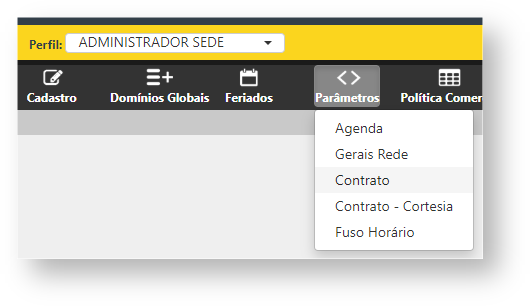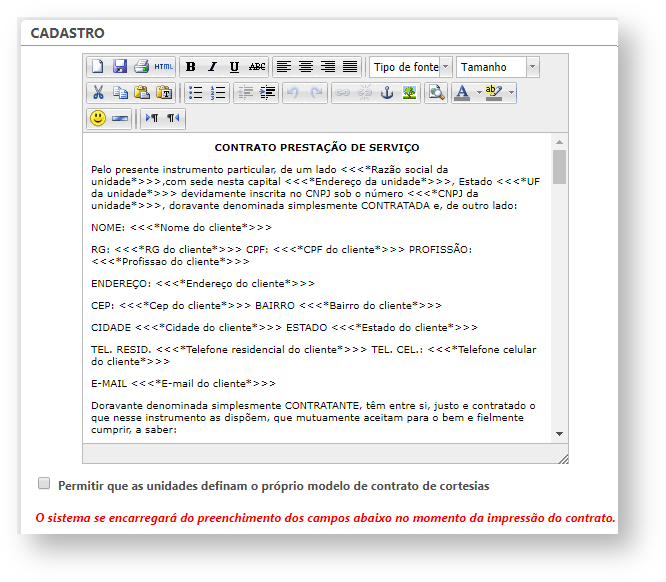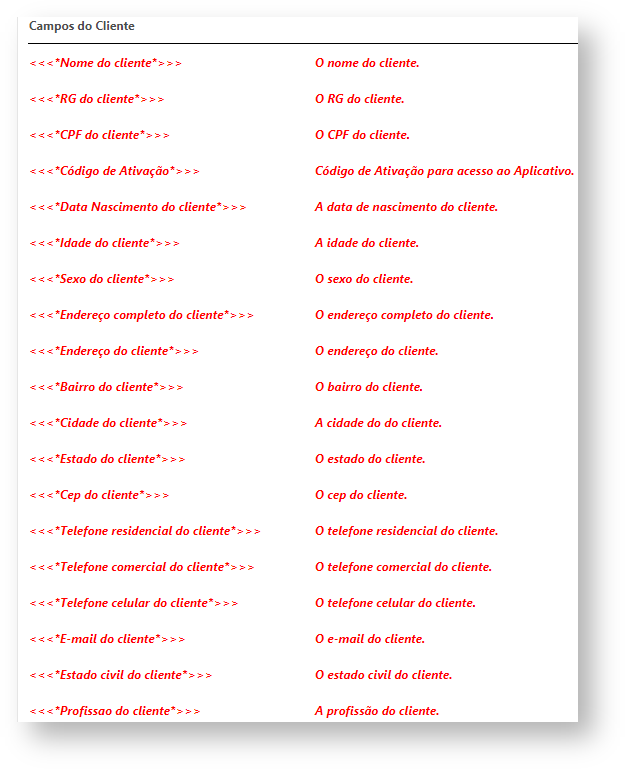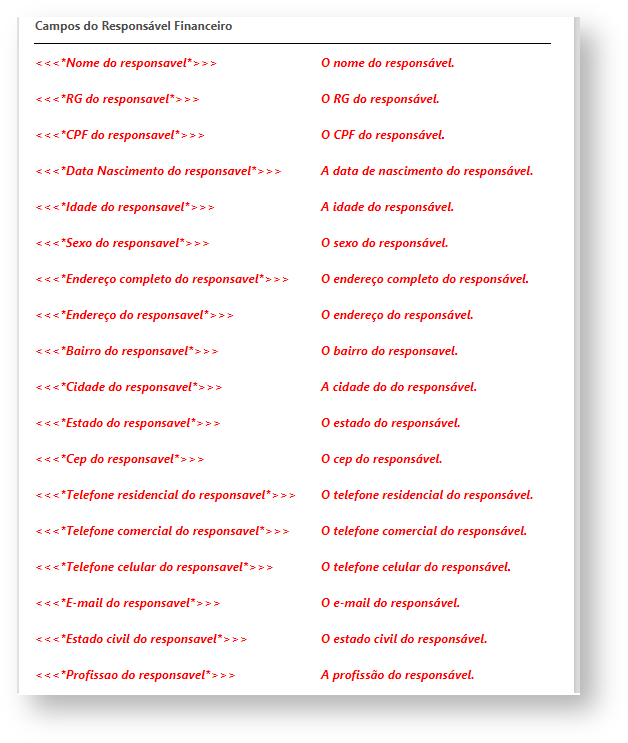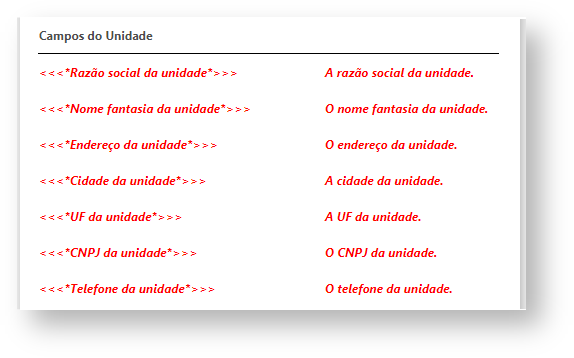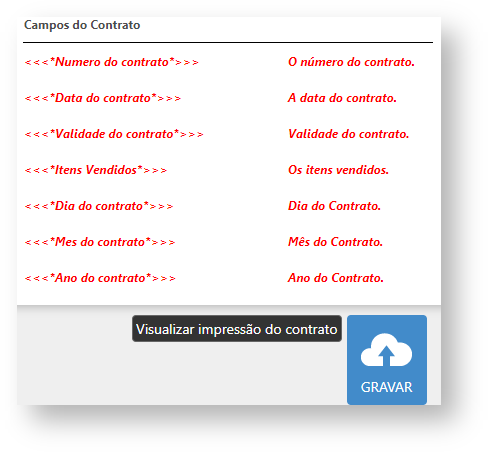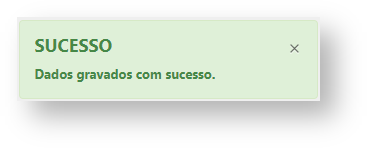Através desta rotina é possível criar os contratos que serão firmados quando forem concedidas cortesias.
Configurações da Rotina
Neste tópico serão descritas as configurações necessárias para a disponibilização e execução da rotina.
Ambiente
O acesso a rotina Contrato - Cortesia deve ser realizado no ambiente Sede.
Permissão de Usuário
Os perfis Administrador Sede, Administrativo Sede e Financeiro Sede possuem acesso a esta rotina.
Para acessar esta rotina é necessário que o parâmetro Contrato - Cortesia esteja habilitado esteja habilitado em Menu Usuários > Consultar Usuários > Pesquisar o usuário > Link do cadastro de usuário.
Aviso
Somente o perfil Administrador possui acesso a rotina de usuários.
Executando a Rotina
Para visualizá-la acesse Menu Parâmetros > Contrato - Cortesia.
Contrato
Ao clicar nesta opção o usuário será direcionado para a rotina Contrato - Cortesia. As configurações do contrato são separadas por grupo:
Cadastro
- Campo Editor: neste campo deve ser montado o contrato;
- Opção Permitir que as unidade definam o próprio modelo de contrato de cortesias: ao habilitar este parâmetro as unidades terão a opção de montar seu próprio modelo de contrato de cortesias.
Cadastro
Abaixo deste grupo ficarão as tags, são etiquetas que devem ser inseridas no meio do texto para que na impressão o sistema preencha tais informações.
Exemplo:
Criação do contrato
Campos do Cliente
Neste grupo ficarão disponíveis as tags referentes as informações do cliente, como: nome, RG, CPF, entre outros dados.
Campos de Cliente
Campos do Responsável Financeiro
Neste grupo ficarão disponíveis as tags referentes as informações do responsável financeiro, como nome, RG, CPF, entre outros dados.
Campos do Responsável Financeiro
Campos da Unidade
Neste grupo ficarão as tags referentes as informações da unidade, como: razão social, endereço, cidade, entre outras.
Campos da Unidade
Campos do Contrato
Neste grupo ficarão as tags referentes as informações gerais do contrato, como: número do contrato, data, itens vendidos, entre outras.
Campos do Contrato
Para visualizar a impressão do contrato basta clicar no botão Visualizar impressão do contrato. Ao finalizar a montagem do contrato clique no botão Gravar.
Mensagem de sucesso
Nota
As alterações realizadas somente serão exibidas na visualização quando forem salvas.